Все способы:
Проблема 1: Гнездо силового кабеля
Самая распространенная проблема, почему ноутбук не работает без зарядного устройства, заключается в поломке разъема для подключения силового кабеля. Гнездо ломается из-за неправильной эксплуатации, частых перевозках с подключенным шнуром. Происходит обломка контактов или повреждение самой микросхемы на материнской плате. В итоге аккумуляторная батарея перестает заряжаться от сети и не включится после того, как разрядится.
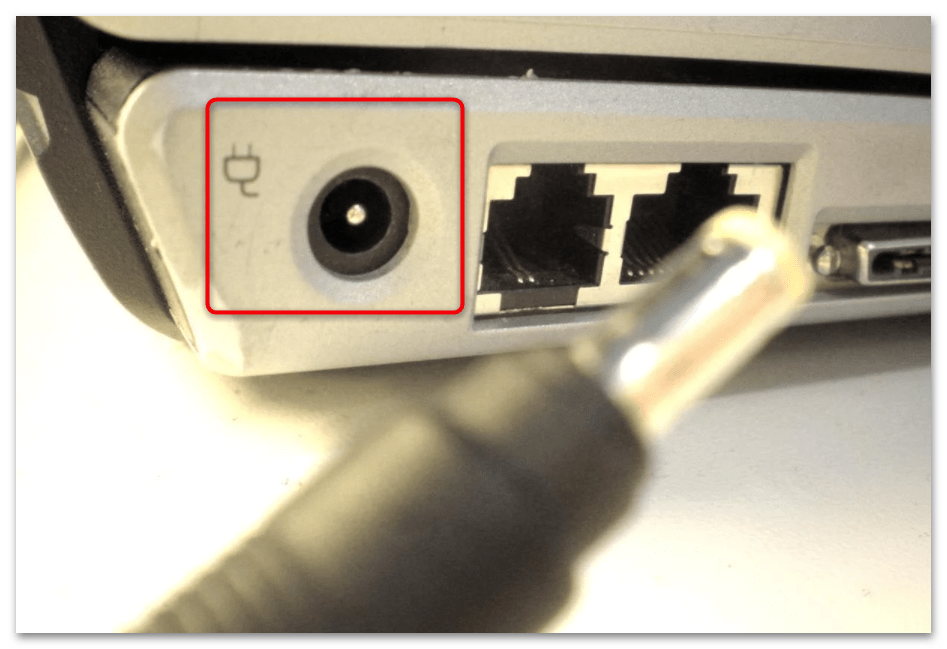
Решается проблема лишь только заменой гнезда для подключения шнура. Сделать это можно самостоятельно при наличии определенных знаний: понадобится разобрать корпус лэптопа, выпаять сломанный разъем и поставить новый. Если такого опыта нет, то лучше обратиться в сервисный центр.
Читайте также: Как зарядить ноутбук без зарядного устройства
Проблема 2: Износ аккумулятора
Если аккумулятор ноутбука износился, то устройство не сможет работать автономно, а только при подключении к сети. Со временем емкость батареи снижается, и она перестает держать заряд. Существует несколько способов проверить износ АКБ, которые более подробно описаны в другой нашей статье.
Подробнее: Тест батареи ноутбука
Некоторые производители дополнительно сообщают о износе или поломке АКБ через специальный экран, отображающийся при включении ноутбука.
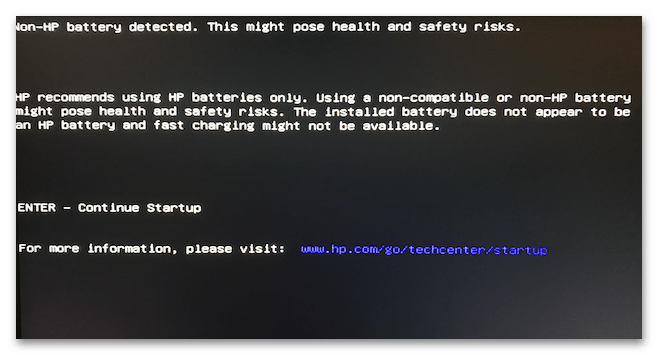
Если вы видите примерно то же, что продемонстрировано на скриншотах выше и ниже, это свидетельствует о необходимости замены батареи.
Читайте также: Решение проблемы с обнаружением батареи в ноутбуке
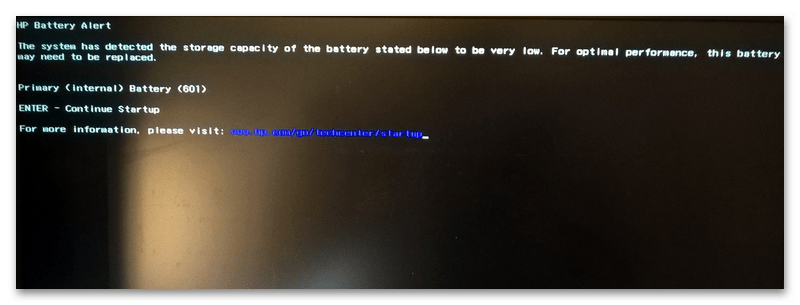
Проблема 3: Неправильные настройки управления питания
Если выставлены некорректные настройки управления питанием в системных параметрах, некоторые компоненты не будут запускаться, когда ноутбук не подключен к сети. Особенно это касается центрального процессора. Изменить параметры можно в классической «Панели управления»:
- Вызовите диалоговое окно «Выполнить» с помощью сочетания клавиш «Win + R». Пропишите команду
control panelи кликните по кнопке «OK». - В появившемся окне перейдите в раздел «Электропитание». Для удобства можно включить режим отображения меню в виде мелких или крупных значков.
- Выберите действующую схему электропитания и перейдите в ее настройки.
- Кликните по ссылке «Изменить дополнительные параметры питания».
- В открывшемся окне раскройте меню «Управление питанием процессора», затем опцию «Максимальное состояние процессора». Уменьшите значение батареи до 20%.
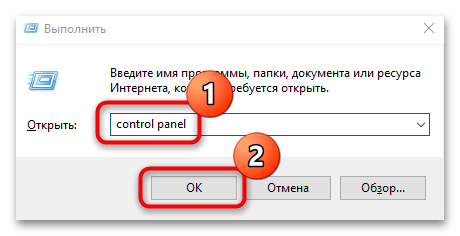
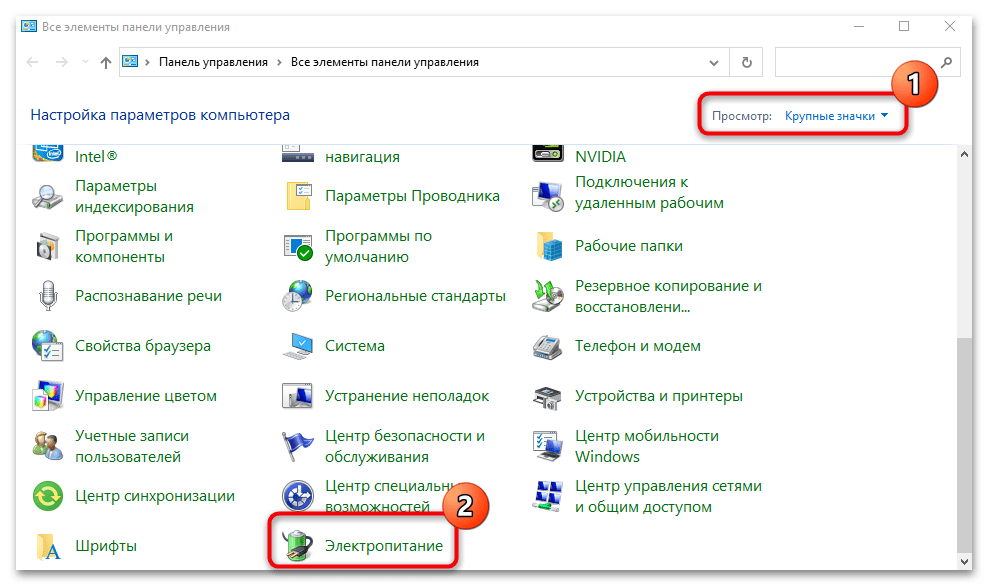
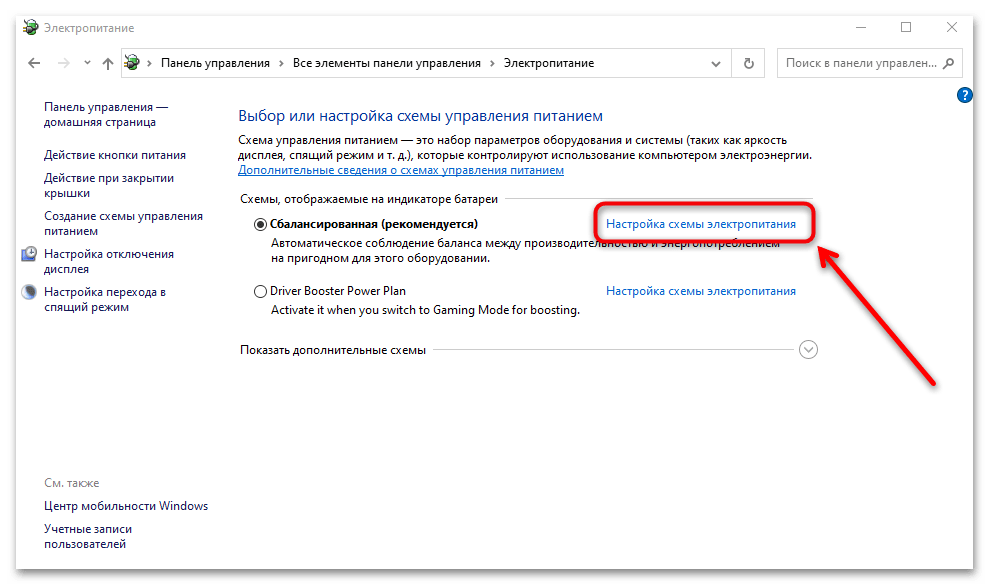
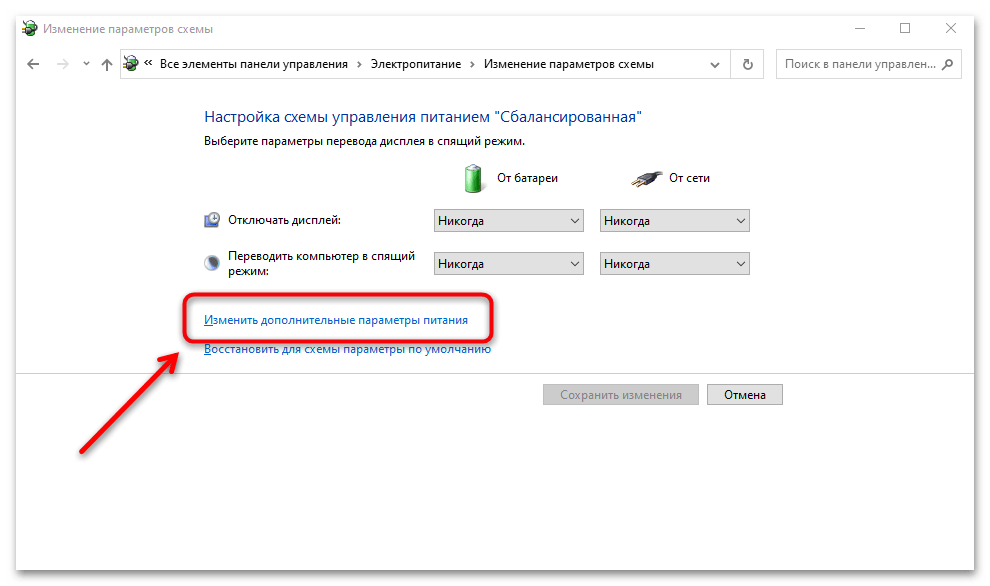
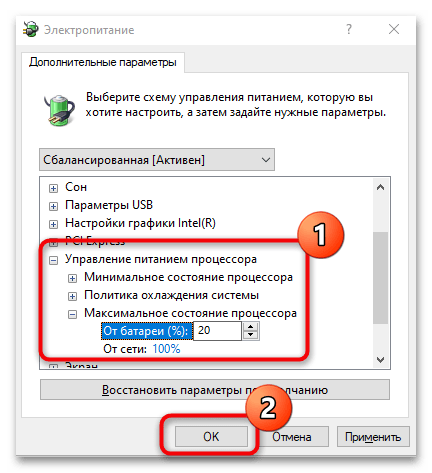
Задать параметры электропитания возможно для различных программных и аппаратных компонентов.
Проблема 4: Проблема с драйвером батареи
Лэптоп не работает без зарядки, если возникли неполадки с программным обеспечением для батареи. Обновить программное обеспечение можно с помощью встроенных средств Windows:
- Запустите приложение «Диспетчер устройств». Найти его можно через системный поиск или нажав правой кнопкой мыши по «Пуску».
- Разверните меню «Батареи» и щелкните правой кнопкой мыши по устройству, где в названии есть аббревиатура «ACPI». Из контекстного меню выберите пункт «Обновить драйвер».
- В следующем окне нажмите на кнопку «Автоматический поиск драйверов» и дождитесь, пока актуальное ПО загрузится и установится.
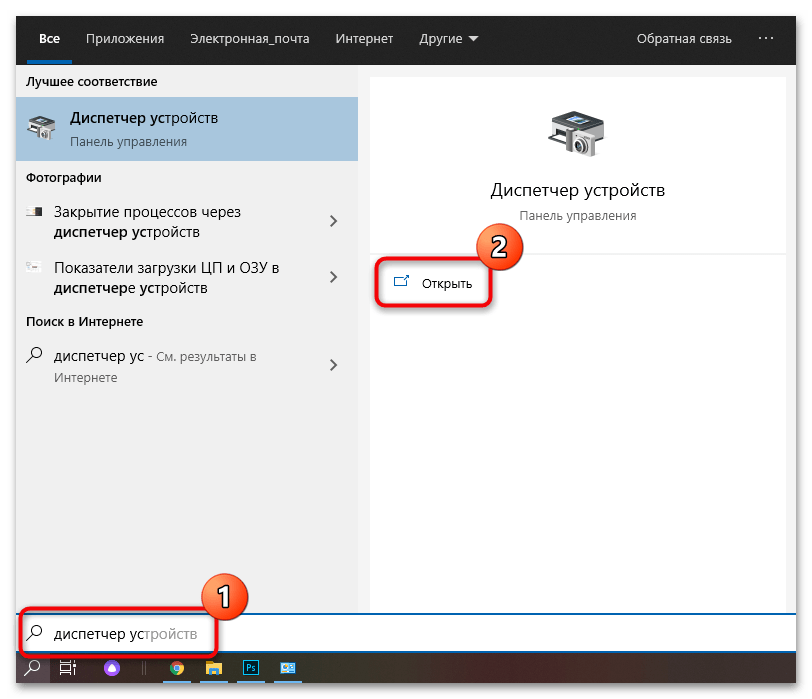
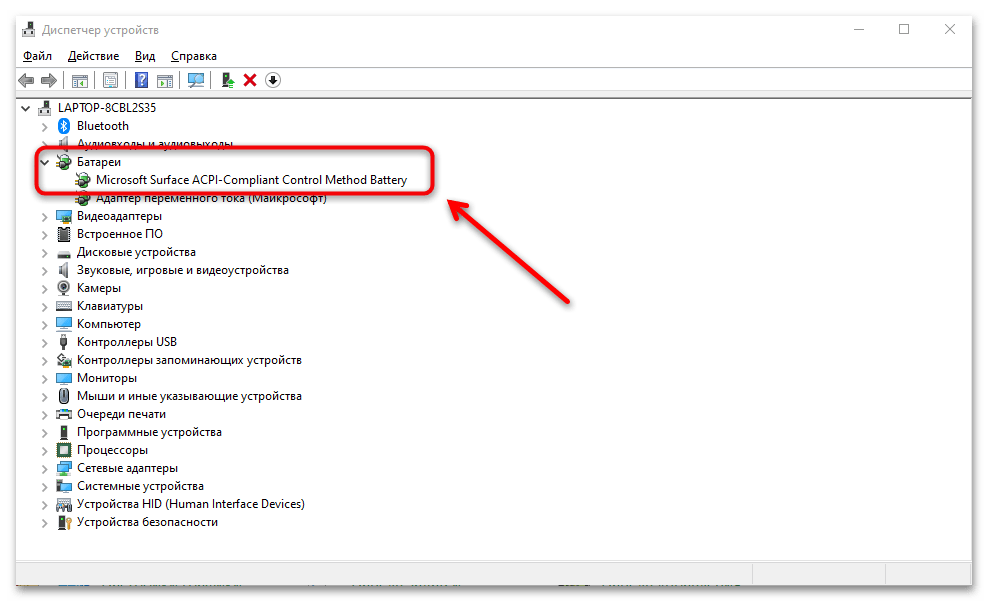
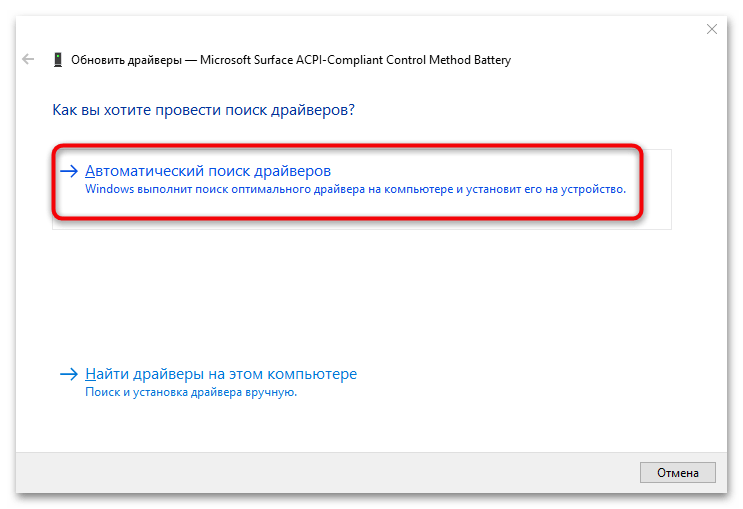
Может также помочь и полное удаление с последующей чистой установкой драйвера для АКБ ноутбука. Для этого из контекстного меню выберите пункт «Удалить», после чего перезагрузите устройство. При включении Windows сама выявит, что не установлен один из важных драйверов и инсталлирует его.
 Наша группа в TelegramПолезные советы и помощь
Наша группа в TelegramПолезные советы и помощь
 lumpics.ru
lumpics.ru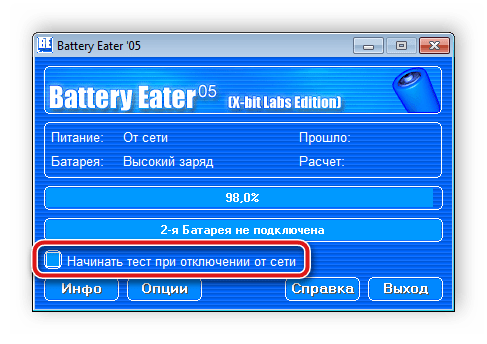

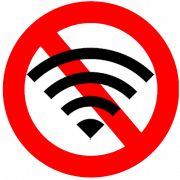


Не работает ноутбук без зарядки
Здравствуйте. Ноутбук никак не хочет работать без зарядки. Сделали всё по вашей инструкции. Ноутбук абсолютно новый
В итоге заработал?